Примечание: Мы стараемся как можно оперативнее обеспечивать вас актуальными справочными материалами на вашем языке. Эта страница переведена автоматически, поэтому ее текст может содержать неточности и грамматические ошибки. Для нас важно, чтобы эта статья была вам полезна. Просим вас уделить пару секунд и сообщить, помогла ли она вам, с помощью кнопок внизу страницы. Для удобства также приводим ссылку на оригинал (на английском языке) .
С помощью настроек устройства iOS можно установить параметры звонков, собраний и контактов, а также другие общие параметры. В зависимости от конфигурации Skype для бизнеса, используемой в вашей организации, некоторые параметры могут быть отключены. Для доступа к настройкам коснитесь своей фотографии, затем коснитесь пункта Настройки.
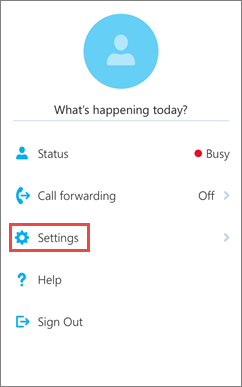
Контактный телефон
Введите мобильный номер своего iPhone с кодами страны и региона. Когда приложению Skype для бизнеса не удается совершить голосовой или видеозвонок по сети Wi-Fi или мобильной сети, для подключения к звуковому каналу собрания Skype для бизнеса будет набран этот номер.
При первом входе в Skype для бизнеса для iPhone вам будет предложено указать номер телефона. Чтобы изменить номер телефона, на экране Настройки коснитесь пункта Звонки и собрания, затем коснитесь поля Номер телефона и введите свой мобильный телефон (с кодом страны/региона и города/области).
Использование Wi-Fi для голосовой связи, видеозвонков и материалов собраний
Как правило, Skype для бизнеса для iOS не отображается содержимое собрания или видео участника веб-каналы во время собрания при отсутствии подключения Wi-Fi. Чтобы отключить эти параметры, не подключены к сети Wi-Fi Skype для бизнеса пытается использовать соединение, чтобы отобразить видео и демонстрации экрана. Изменение параметров Wi-Fi, выполните указанные ниже действия.
-
На экране Параметры слайд переключения голосовой или отключить.
-
На странице Параметры экрана и слайд видео Включение или отключение режима.
-
На странице Параметры экрана и Содержимое собрания слайдов Включение или отключение режима.
Важно: Отключение хотя бы одного из этих параметров может привести к повышению расходов на передачу данных и возникновению затруднений при просмотре демонстрируемого содержимого и/или видео.
Мои учетные данные
По умолчанию параметр Мои учетные данные включен, чтобы в Skype для бизнеса отображались все сведения о собраниях и голосовой почте.
Параметры в разделе Прокси-сервер HTTP необходимы, если в корпоративной сети используется прокси-сервер, требующий настройки учетных данных. Эти данные потребуется указать для входа и использования приложения в корпоративной сети Wi-Fi.
Параметр Exchange используется, если учетные данные Exchange не совпадают с данными, указанными в настройках Skype для бизнеса. Если они совпадают, оставьте для параметра Использовать учетные данные Skype для бизнеса значение Вкл. Учетные данные Exchange необходимы для просмотра собраний и прослушивания голосовой почты.
Изменение фотографии
Чтобы изменить свое изображение в Skype для бизнеса для iOS, войдите в Skype для бизнеса на вашем компьютере.
TTY
Режим телетайпа (TTY) используется для отправки текста по телефонной линии. Для того чтобы iPhone мог воспринимать звук, к нему должно быть подключено устройство TTY. В противном случае качество звука может быть низким. При использовании режима телетайпа на конференции также могут возникнуть проблемы с качеством звука.
По умолчанию режим телетайпа отключен. Чтобы включить его, выберите параметр Вкл.
Помощь в улучшении Skype для бизнеса
Сотрудники организаций, в которых включена эта функция, при желании могут принять участие в программе улучшения качества программного обеспечения Microsoft (CEIP). В этом случае с устройства iPhone в корпорацию Microsoft автоматически передаются основные анонимные сведения об использовании программ и устройств, о типах и количестве обнаруженных ошибок и о скорости обслуживания. Эта информация в сочетании с другими данными CEIP упрощает устранение неполадок и совершенствование часто используемых программ и функций в корпорации Microsoft. Корпорация Microsoft не осуществляет сбор сведений об именах и адресах и других контактных данных.
По умолчанию участие в программе CEIP отключено. Чтобы стать участником программы, перейдите в раздел Программа улучшения качества программного обеспечения, нажмите Помогите нам улучшить Skype для бизнеса и переместите переключатель в положение Вкл.
Ведение журнала
Журналы используются системными администраторами для сбора, анализа и сохранения данных. Системный администратор может попросить вас включить ведение журнала для устранения неполадок. Если вас не просили об этом, эти параметры нет необходимости настраивать.
Чтобы включить ведение журнала, на экране Настройки в разделе Другие выберите пункт Ведение журнала и переместите переключатель в положение Вкл.
Если при входе вы получаете сообщение об ошибке, вы можете отправить журналы входа в Microsoft. Коснитесь пункта Журналы входа, затем коснитесь одной из приведенных ниже команд.
Всегда: всегда загружать журнал входа при возникновении ошибки.
Никогда: никогда не загружать журнал входа.
Спрашивать: отображать запрос на отправку журналов каждый раз, когда возникает ошибка при входе.
Чтобы отправить журналы ошибок в службу технической поддержки, коснитесь пункта Отправить файлы журналов и заполните поля на экране.
Помощь
Коснитесь пункта Помощь, чтобы просмотреть разделы справки и обучающие видео.
Сведения
Коснитесь пункта Сведения, чтобы просмотреть информацию о версии, условия использования, заявление о конфиденциальности и уведомления третьих сторон.










